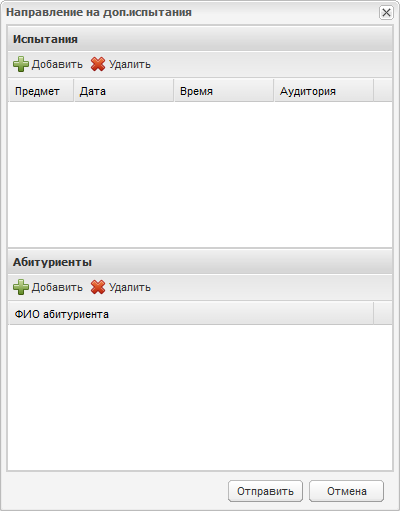Заглавная страница Избранные статьи Случайная статья Познавательные статьи Новые добавления Обратная связь КАТЕГОРИИ: ТОП 10 на сайте Приготовление дезинфицирующих растворов различной концентрацииТехника нижней прямой подачи мяча. Франко-прусская война (причины и последствия) Организация работы процедурного кабинета Смысловое и механическое запоминание, их место и роль в усвоении знаний Коммуникативные барьеры и пути их преодоления Обработка изделий медицинского назначения многократного применения Образцы текста публицистического стиля Четыре типа изменения баланса Задачи с ответами для Всероссийской олимпиады по праву 
Мы поможем в написании ваших работ! ЗНАЕТЕ ЛИ ВЫ?
Влияние общества на человека
Приготовление дезинфицирующих растворов различной концентрации Практические работы по географии для 6 класса Организация работы процедурного кабинета Изменения в неживой природе осенью Уборка процедурного кабинета Сольфеджио. Все правила по сольфеджио Балочные системы. Определение реакций опор и моментов защемления |
Направление на доп. Испытания
Чтобы направить студента на дополнительные испытания, нажмите кнопку «Назначить доп. испытания». Откроется окно (Рисунок 414), которое состоит из двух блоков: «Испытания» и «Абитуриенты». В блоке «Испытания» назначаются экзамены. Чтобы добавить экзамен, нажмите кнопку «Добавить» на панели инструментов, откроется реестр экзаменов. Выберите запись с экзаменом, нажмите кнопку «Выбрать». Чтобы назначить студентов на выбранный экзамен, нажмите кнопку «Добавить», откроется окно со список абитуриентов, которые подали заявления на специальности, у которых в настройках указано, что проводятся доп. испытания. Выберите запись с фамилиями абитуриентов, нажмите кнопку «Выбрать». Нажмите кнопку «Отправить». Для указанных абитуриентов назначаются вступительные испытания. При этом статус заявления меняется на «Направлен на экзамен». В ведомости вступительных испытаний появятся записи указанных абитуриентов.
Рисунок 414 – Окно «Направление на доп. испытания» Зачисление абитуриента Зачисление абитуриента осуществляется при выполнении следующих условий: - количество зачисляемых абитуриентов по специальности, форме обучения и бюджетной основе обучения не превышает количества мест, указанных в настройках приемной комиссии в поле «Количество бюджетных мест»; - количество зачисляемых абитуриентов по специальности, форме обучения и коммерческой основе обучения не превышает количества мест, указанных в настройках приемной комиссии в поле «Количество коммерческих мест». Чтобы зачислить абитуриента: - нажмите кнопку «Зачислить» на панели инструментов таблицы; - откроется окно «Зачисление» (Рисунок 415):
Рисунок 415 – Окно «Зачисление» - в верхней части окна формируется список специальностей, на которые абитуриент желает зачислиться. Выберите запись (выделите левой кнопкой мыши) с наименованием специальности, на которую зачисляется абитуриент; - в средней части расположены параметры зачисления абитуриента; - в поле «Направить в группу» выберите группу, в которую будет зачислен абитуриент. Значение выбирается из реестра «Группы»; - в полях «Дата зачисления» и «Номер приказа» введите соответствующие значения; - в поле «Основа обучения» выберите параметр из выпадающего списка;
- в нижней части формируется список абитуриентов, зачисляемых на указанную специальность. Примечание – Если вы решили изменить специальность после ввода всех данных, Система выдаст сообщение (Рисунок 416):
Рисунок 416 – Системное сообщение При нажатии на кнопку «Да» все заполненные параметры будут сброшены. При нажатии на кнопку «Нет» параметры будут сохранены. Чтобы добавить абитуриента на зачисление: - нажмите кнопку «Добавить» на панели инструментов; - откроется окно «Рейтинг абитуриентов»; - выберите запись с фамилией абитуриента (установите «флажок»); - нажмите кнопку «Выбрать». В разделе «Зачисляемые абитуриенты» появится запись с выбранным студентом.
Рисунок 417 – Добавление студентов на зачисление Нажмите кнопку «Проверить информацию в КО» (Рисунок 415). Примечания 1 Если в поле «Зачисляемые абитуриенты» указано более одного студента, то Система выведет сообщение: «Необходимо выбрать одного студента». 2 Если в заявлении на зачисление не указаны СНИЛС, данные документа, удостоверяющего личность, то Система не осуществляет поиск детей в ИС «Контингент» и выводит предупреждающее окно (Рисунок 418).
Рисунок 418 – Предупреждающее сообщение Окно комбинировано кнопками: - «Да» – откроется окно «Результат проверки данных в ИС Контингент». Для таких заявлений доступно только создание портфолио, которое не основывается на данных ИС Контингент». - «Нет» – возврат к окну «Зачислить детей». Если в Системе есть данные студента, то Система выведет сообщение: «Данные по ФИО найдены. Вложить их в портфолио студента?». Сообщение комбинировано кнопками: - «Да» – Система выкладывает данные, пришедшие из КО; - «Нет» – Система создает портфолио без данных, как это реализовано сейчас. Примечания 1 Для возможности зачисления студента в группу, в группе должен быть добавлен хотя бы один курс обучения 2 В случае если количество зачисляемых абитуриентов превышает количество мест по плану приема, Система выведет сообщение: «Внимание! Количество абитуриентов, зачисляемых на специальность <наименование специальности>, <основа обучения> с уровнем начального образования <значение в поле «Уровень начального образования» из настройки приемной комиссии> превышает количество мест, указанных в настройке приемной комиссии. Для зачисления абитуриента необходимо выбрать другую специальность или форму обучения, на которую будет зачислен абитуриент, либо изменить количество мест в настройке приемной комиссии».
3 При зачислении студента автоматически создается его портфолио в реестре «Студенты» (см. п. 4.23), в котором содержатся данные, введенные при заполнении заявления (см. п. 9.2), следующих полей: - блок «Персональные данные абитуриента»: - «Фамилия»; - «Имя»; - «Отчество»; - «Дата рождения»; - «Место рождения»; - «Пол»; - «Гражданство»; - «СНИЛС»; - «Тип документа»; - «Серия»; - «Номер»; - «Кем выдан»; - «Дата выдачи»; - «Номер актовой записи (только для документа с типом «Свидетельство о рождении»); - «Дата создания актовой записи» (заполняется только для документа с типом «Свидетельство о рождении»); - «Место государственной регистрации (отдел ЗАГС)» (заполняется только для документа с типом «Свидетельство о рождении»); - «Код ОКТМО»; - «Код ОКСМ»; - «Телефон»; - «Эл. Почта»; - «Трудная жизненная ситуация». - блок «Информация о здоровье»: - «Группа состояния здоровья» – переносится значение в поле «Группа здоровья» раздела «Информация о здоровье» в портфолио; - «Медицинская группа для занятия физической культурой»; - «Группа инвалидности»; - «Срок действия инвалидности»; - «Причины инвалидности»; - «Вид обучения при длительном лечении»; - «Потребность в адаптированной программе обучения». - блок «Адрес абитуриента». 4 При зачислении абитуриента в случае, если в заявлении абитуриента указаны данные законного представителя – в реестре «Родители» автоматически создается законный представитель. Созданный законный представитель будет связан с зачисленным студентом. Также остается возможность добавить законного представителя в реестре «Родители» вручную и возможность импорта данных по родителям в Систему. 5 При зачислении студента в группу, в которой он ранее обучался, выводится сообщение с текстом: «Студент <ФИО студента>, <дата рождения> уже обучался (выводится «обучается», если отсутствует дата окончания обучения студента в группе) в группе <Наименование группы> в период с <дата начала обучения> по <дата окончания обучения>. На текущий момент студент числится в реестре <Наименование реестра> в периоде обучения <наименование периода обучения>. Продолжить зачисление студента?» При нажатии кнопки «Да» информационное сообщение закрывается, студент зачисляется в группу. Создается новый студент с новым логином. При нажатии кнопки «Нет» информационное сообщение закрывается, студент в группу не зачисляется. Часть сообщения «На текущий момент студент числится в реестре <Наименование реестра> в периоде обучения <наименование периода обучения>» выводится только в случае, если студент закончил обучение в группе. Если студент числится в реестре «Студенты», то в сообщение перед текстом «Продолжить зачисление студента?» добавляется текст «Информацию об обучении студента можно посмотреть в портфолио студента на вкладке «История обучения».
|
||||||
|
Последнее изменение этой страницы: 2021-04-20; просмотров: 75; Нарушение авторского права страницы; Мы поможем в написании вашей работы! infopedia.su Все материалы представленные на сайте исключительно с целью ознакомления читателями и не преследуют коммерческих целей или нарушение авторских прав. Обратная связь - 3.16.66.206 (0.008 с.) |